轻闪PDF将pdf文档转成jpg图片格式的教程
时间:2023-10-12 13:57:20作者:极光下载站人气:5
轻闪PDF是一款非常专业的pdf编辑软件,为用户提供了强大且丰富的功能,例如用户可以用来编辑、阅读、转换或是合并pdf文件,为用户带来了不错的使用体验,因此轻闪PDF吸引了不少的用户前来下载使用,当用户在使用轻闪PDF软件时,想要将其中的pdf文档转换成jpg图片格式,可是用户不知道怎么来操作实现,便问到具体的解决方法,其实这个问题用户可以利用其中的pdf转换工具,接着在打开的窗口中,用户添加文件或选择输出格式jpg选项,接着设置好输出目录后按下打开按钮即可解决问题,详细的操作过程是怎样的呢,接下来就让小编来向大家分享一下轻闪PDF将pdf文档转成jpg图片格式的方法教程吧。
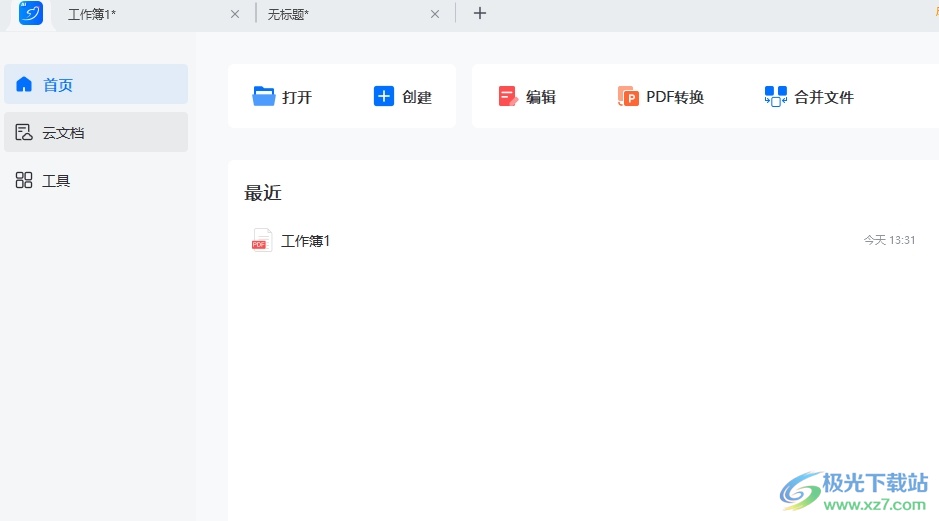
方法步骤
1.用户在电脑上打开轻闪PDF软件,并来到主页上点击上方的pdf转换选项
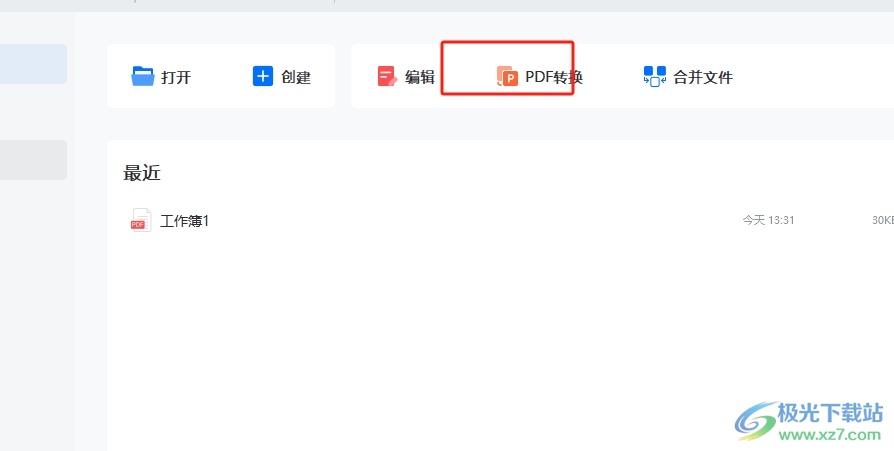
2.进入到打开文件窗口中,用户选择自己需要的pdf文件后按下打开按钮
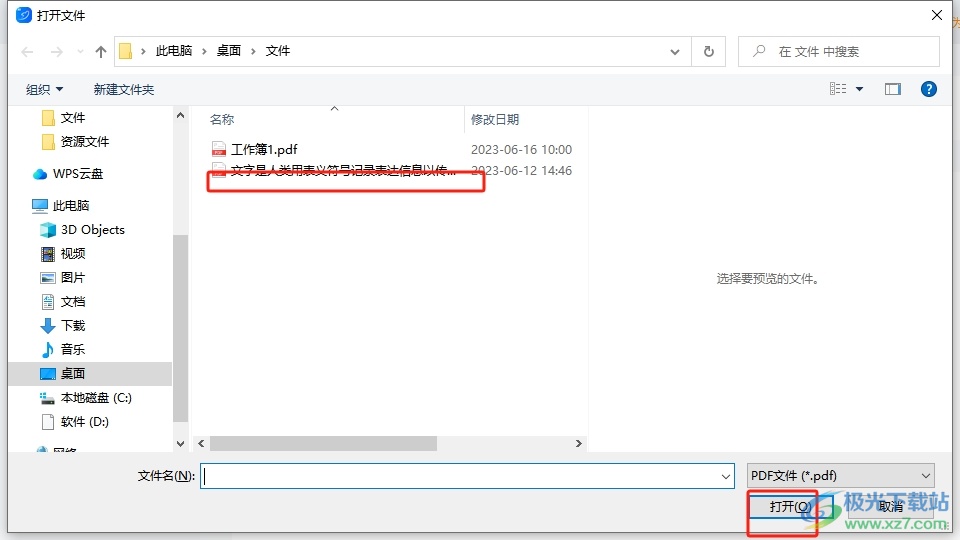
3.接着进入到批量处理窗口中,用户点击下方输出格式的下拉箭头
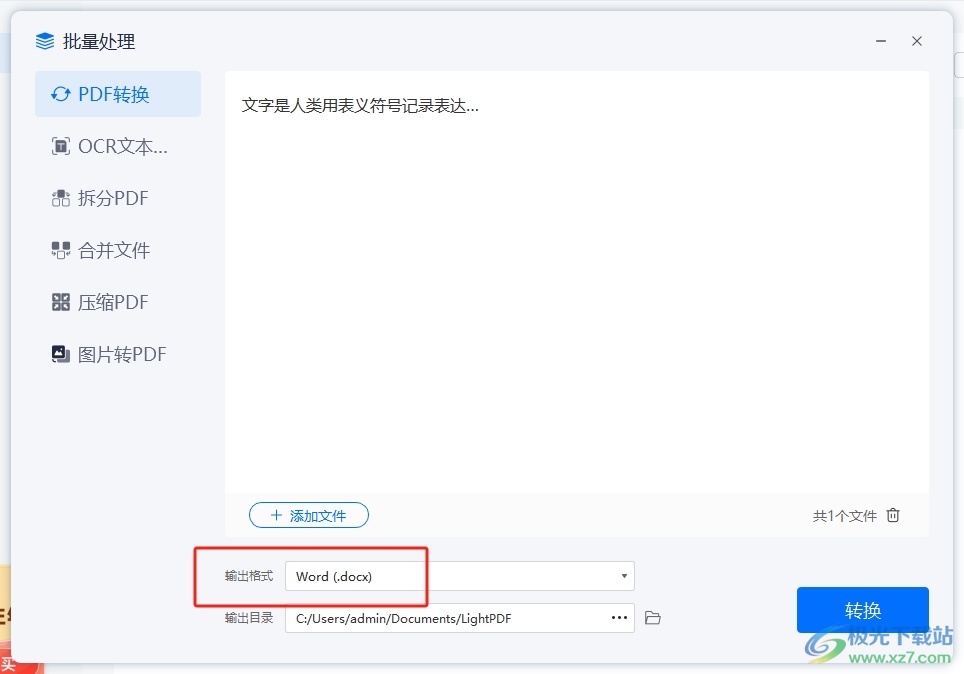
4.在弹出来的下拉框中,用户选择底部的图片(.jpg)选项
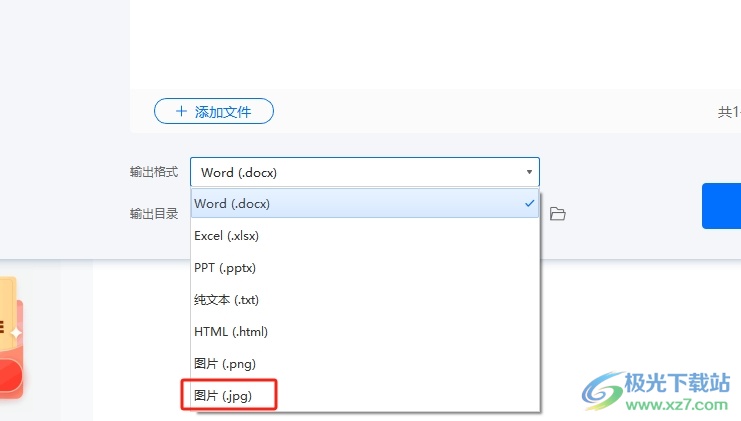
5.这时用户对输出目录进行设置,在打开的选择文件夹窗口中,用户设置好保存路径后按下选择文件夹按钮即可设置成功
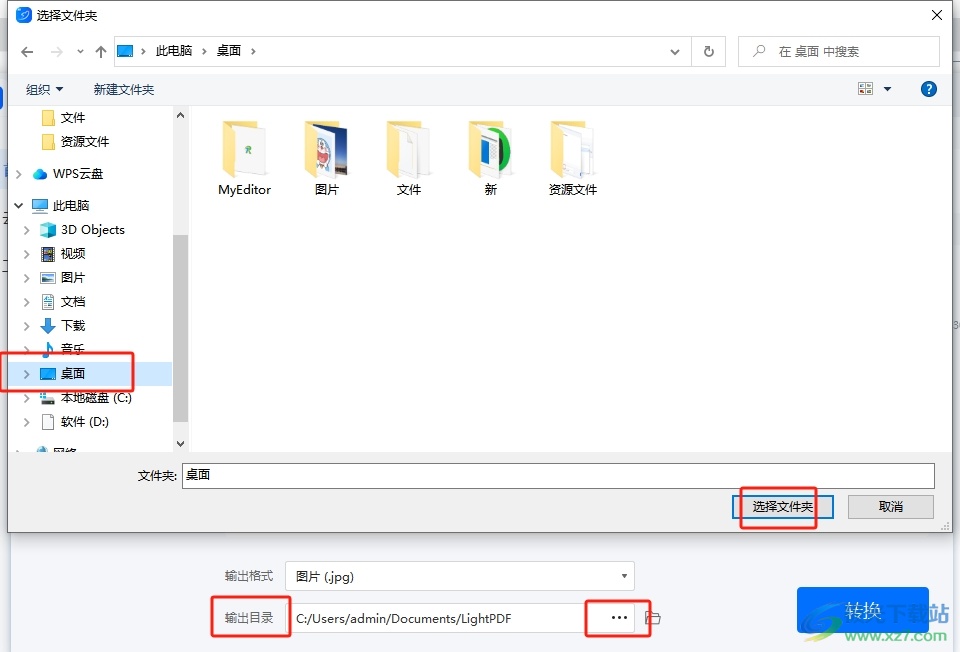
6.随后回到批量处理窗口中,用户直接按下右下角的转换按钮即可解决问题
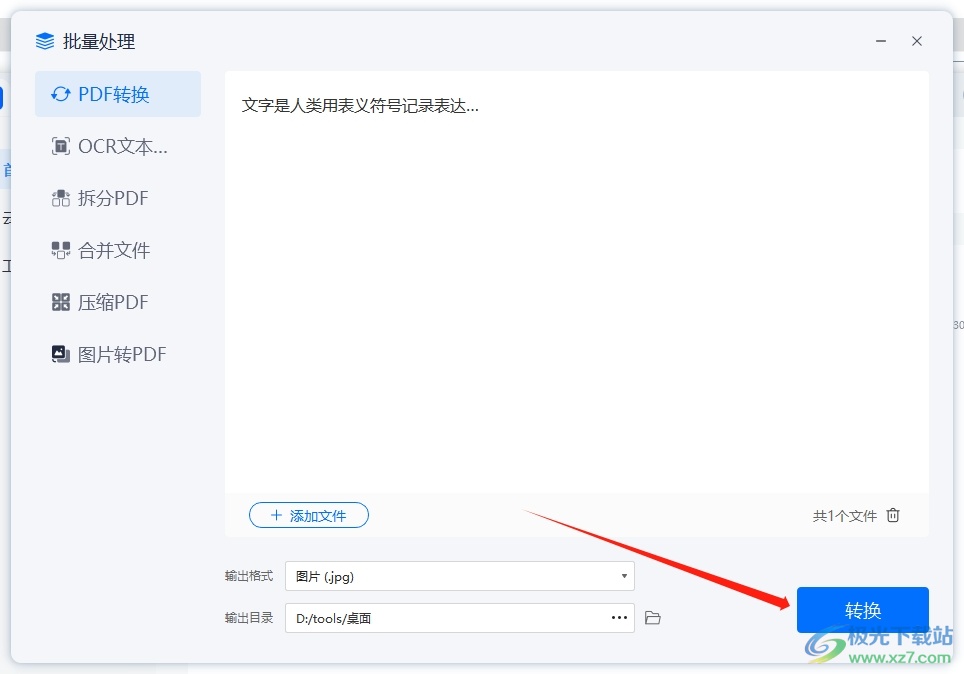
7.完成转换后,软件会自动打开文件夹窗口,可以看到成功导出为jpg格式的图片

用户在接收到pdf文件上,想要将其以jpg图片格式分享给他人,就可以在轻闪PDF软件中利用pdf转换工具来解决,只需将其中的输出格式设置为jpg格式即可解决问题,详细的操作过程小编已经整理出来了,感兴趣的用户可以跟着小编的教程操作试试看。
相关下载
热门阅览
- 1百度网盘分享密码暴力破解方法,怎么破解百度网盘加密链接
- 2keyshot6破解安装步骤-keyshot6破解安装教程
- 3apktool手机版使用教程-apktool使用方法
- 4mac版steam怎么设置中文 steam mac版设置中文教程
- 5抖音推荐怎么设置页面?抖音推荐界面重新设置教程
- 6电脑怎么开启VT 如何开启VT的详细教程!
- 7掌上英雄联盟怎么注销账号?掌上英雄联盟怎么退出登录
- 8rar文件怎么打开?如何打开rar格式文件
- 9掌上wegame怎么查别人战绩?掌上wegame怎么看别人英雄联盟战绩
- 10qq邮箱格式怎么写?qq邮箱格式是什么样的以及注册英文邮箱的方法
- 11怎么安装会声会影x7?会声会影x7安装教程
- 12Word文档中轻松实现两行对齐?word文档两行文字怎么对齐?

网友评论